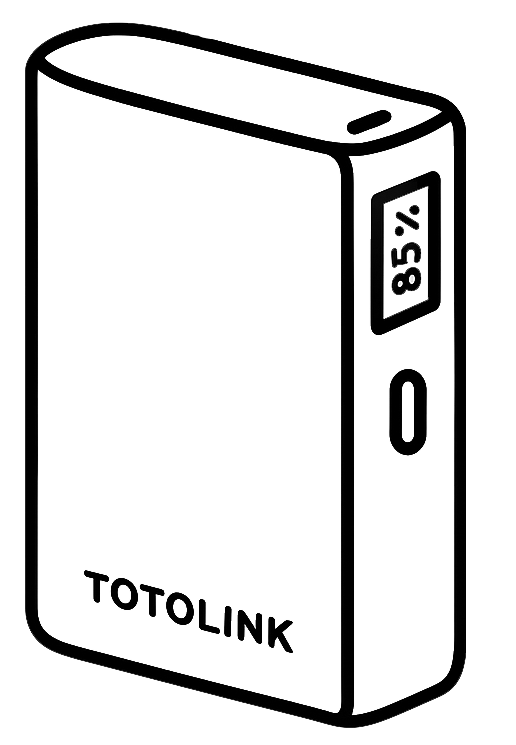Cũng gần tương tự như Zalo, Facebook hay Viber, Slack là một ứng dụng trò chuyện đang được đông đảo người sử dụng, chỉ thiết bị có kết nối internet là mọi tính năng trò chuyện đều miễn phí. Và để giúp các bạn hiểu rõ hơn về Slack là gì và cách sử dụng Slack, chúng ta hãy cùng đi tìm hiểu trong bài viết dưới đây.
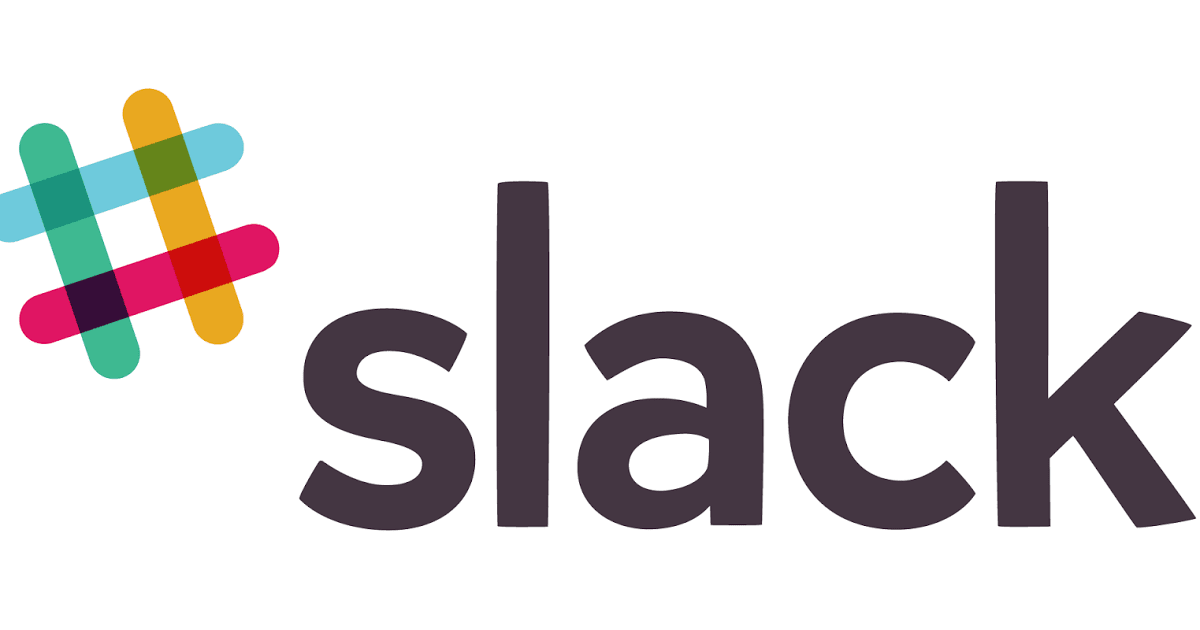
1. Slack là gì?
Slack là công cụ hỗ trợ việc trò chuyện online, qua đó các bạn có thể nói chuyện, chia sẻ file tài liệu, thông tin, video, hình ảnh,… cho tất cả mọi người trong nhóm một cách rất tiện lợi, nhanh chóng. Thêm vào đó, người dùng cũng có thể quản lý từng nhóm riêng, bộ phận riêng hay những chủ đề thảo luận riêng thông qua việc tạo các kênh riêng.
Slack được đánh giá là một ứng dụng chat nhóm hoàn toàn có đủ khả năng và có thể thay thế một cách hoàn hảo cho những ứng dụng trò chuyện mà trước đây bạn đã sử dụng. Hơn nữa thì Slack còn hỗ trợ rất nhiều tính năng tiện ích nổi trội khác.
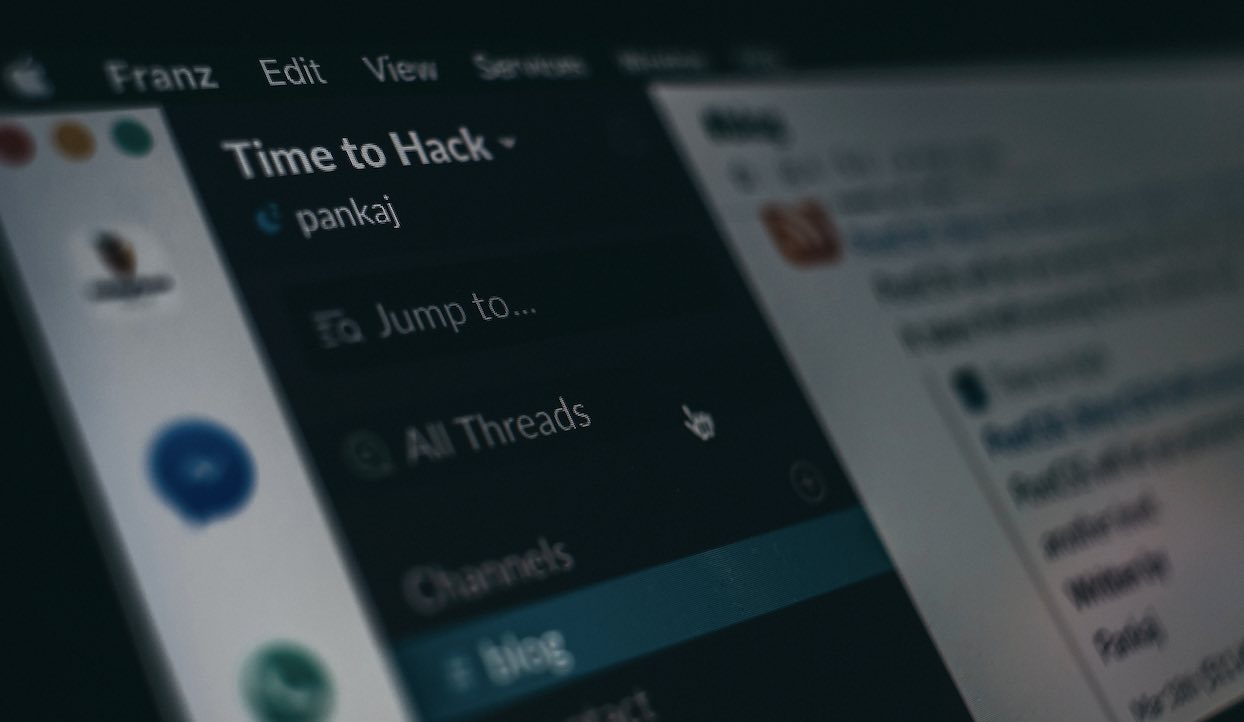
Ưu điểm lớn nhất của ứng dụng này chính là được tương thích với hầu như tất cả các hệ điều hành thông dụng như mac OS, Android, Windows, iOS. Do đó, dù đối tượng trong nhóm chat của bạn đang sử dụng các thiết bị khác nhau như máy tính hay smartphone thì cũng đều có thể dễ dàng cài đặt, sử dụng Slack khi có kết nối Internet.
2. Cách sử dụng ứng dụng Slack
Bước 1: Sau khi tải ứng dụng về thiết bị, bạn cần tiến hành tạo tài khoản rồi đăng nhập vào.
Bước 2: Tiếp đến bạn cần thực hiện cài đặt một số mục cần thiết và phù hợp với nhu cầu sử dụng của mình. Lưu ý rằng bạn chỉ làm được việc này khi bạn là Admin.
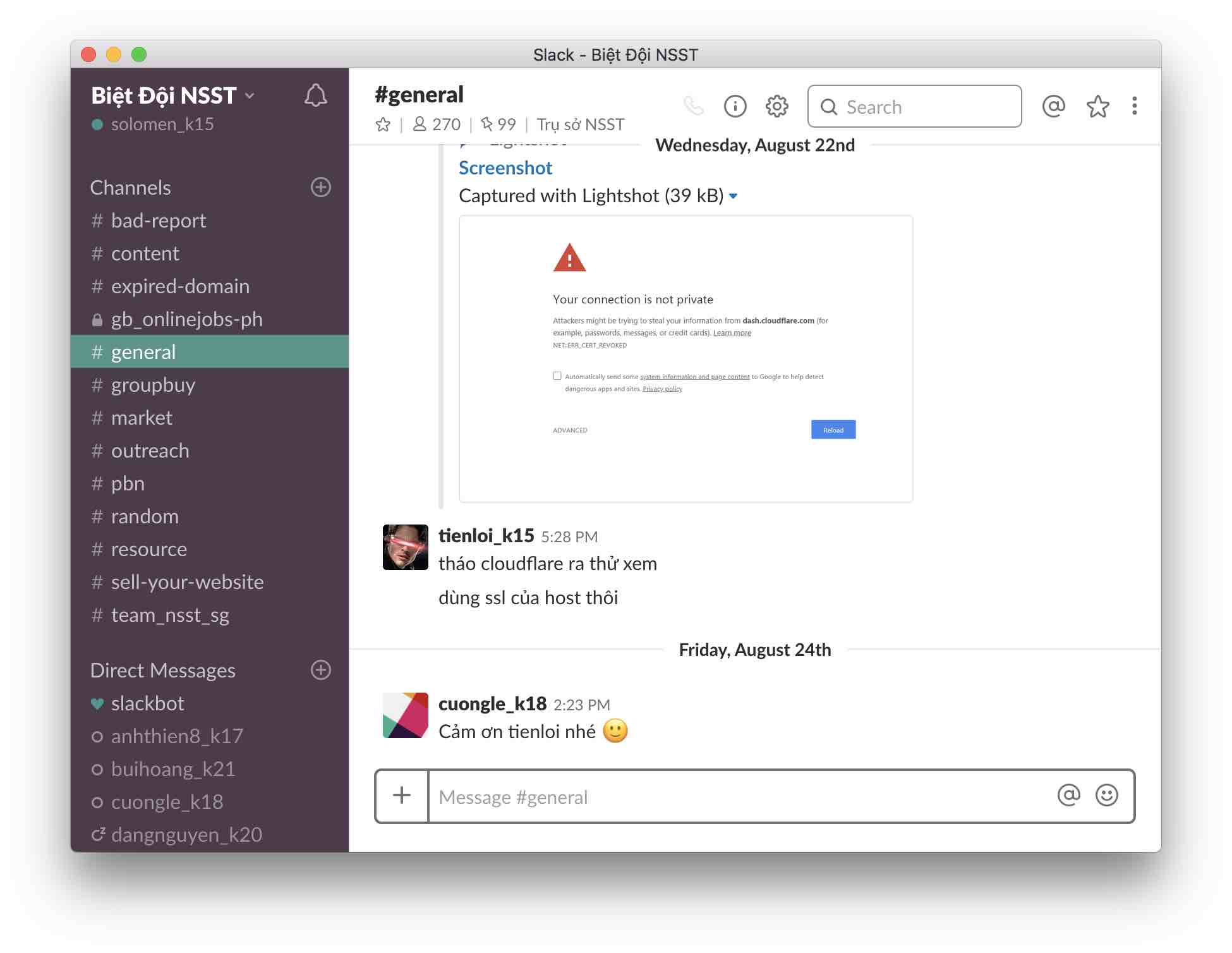
Bước 3: Bạn thực hiện thiết lập một số tính năng quan trọng và không thể bỏ qua như “channel” và “private group”. Tốt nhất, bạn nên vô hiệu hóa các tính năng này để tránh việc các thành viên trong nhóm chat có thể tự tạo những kênh chat riêng.
Việc sử dụng Slack để trò chuyện hay trao đổi thông tin vô cùng đơn giản và tiện lợi. Tuy nhiên, điều cần thiết là bạn phải hiểu đúng các tính năng để có thể thực hiện thao tác một cách dễ dàng và chính xác.
3. Một số lệnh cần biết trong Slack
-
@Channel: Thông điệp mà người sử dụng đang muốn gửi đi. Ví dụ như @channel bạn viết thông điệp của mình và sau đó thực hiện gửi cho các thành viên của nhóm chat.
-
@Usename: Giống như Facebook hay Zaki khi bạn muốn nhắc đến ai đó trên ứng dụng, muốn gửi thông điệp gì đó đến cho một đối tượng cụ thể thì bạn hãy sử dụng lệnh này. Ví dụ @Minh sau đó lập tức thông điệp sẽ truyền đến Minh và thực hiện thông báo cho bạn ấy biết.
-
@Here: Gửi thông điệp đến cho những thành viên trong nhóm đang online.
-
/Leave: Lệnh này sử dụng khi bạn muốn rời khỏi một nhóm chat( channel).
-
/Open: Thiết lập ra một nhóm chat mới.
-
/Collapse: Ẩn các hình ảnh bao gồm cả ảnh gif đang hiển thị trên nhóm chat của mình.
-
Private group: Thực hiện tạo một nhóm chat khác.
-
DM: Gửi tin nhắn riêng đến một cá nhân. Có nghĩa là tin nhắn này chỉ có riêng cá nhân đó biết còn những thành viên còn lại trong nhóm thì sẽ không thể đọc được. Bạn cần phân biệt lệnh DM khác hoàn toàn so với @usename .
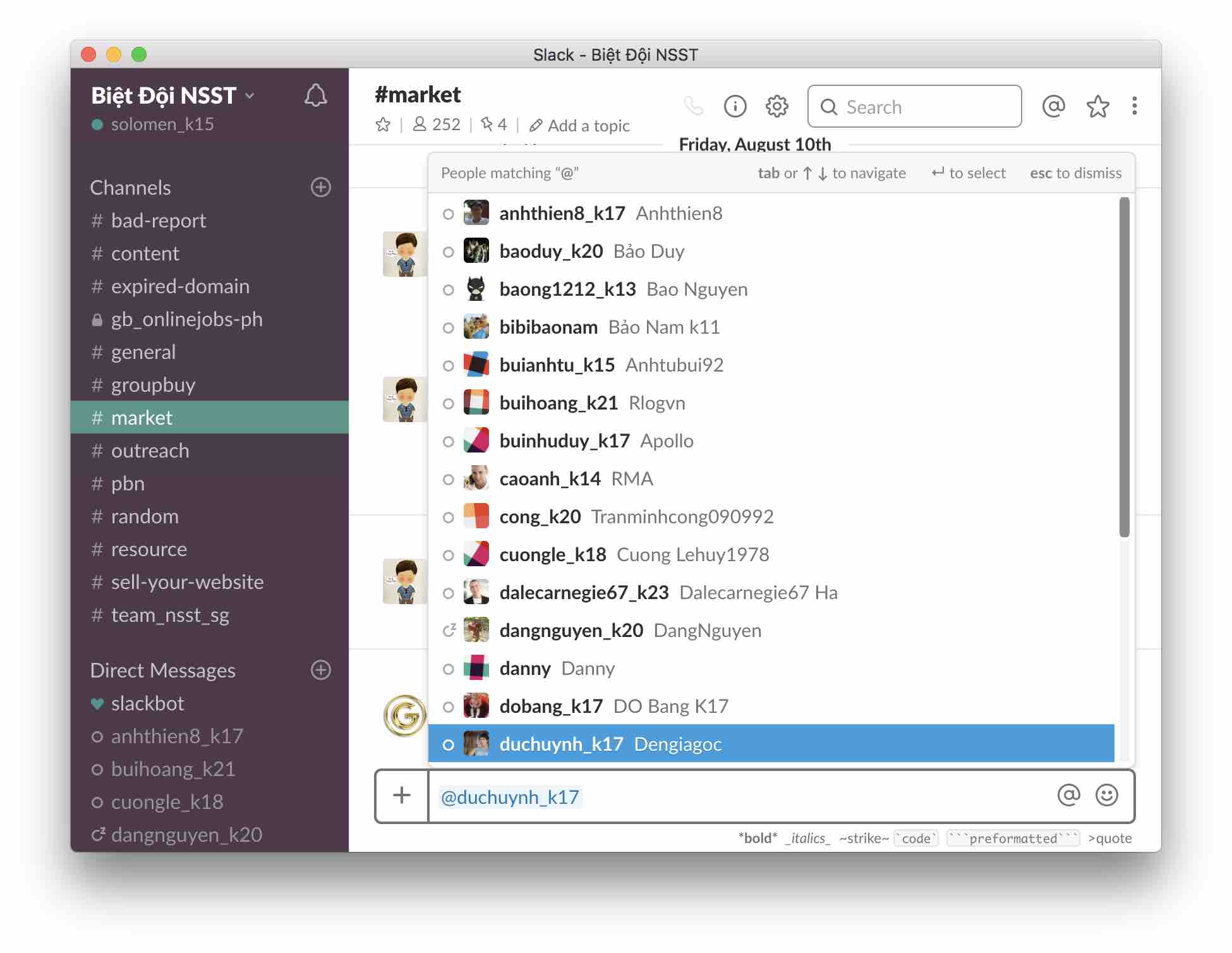
4. Ứng dụng Slack có những tính năng nào?
-
Thiết lập nhắc nhở:
Trong những công việc quan trọng mà sợ bị quên thì bạn thể tiến hành note lại đầu mục công việc cũng như thời gian phải thực hiện. Slack sẽ thay bạn ghi nhớ và thực hiện nhắc nhở phòng trường hợp bạn quên. Ví dụ 2 giờ sau bạn phải đi họp thì ngay lập tức thiết lập tính năng này và hẹn thời gian 2 giờ sau, ứng dụng Slack sẽ báo cho bạn khi đến thời gian.
-
Ghim tin nhắn:
Khi bạn thực hiện gửi đi một thông điệp quan trọng và bạn muốn đảm bảo rằng tất cả các thành viên trong nhóm chat đều sẽ nhận thông điệp đó thì bạn hãy ghim tin nhắn này.
-
Theme:
Chủ đề hình nền thường sẽ được mặc định là màu tím. Tuy nhiên, bạn hoàn toàn có thể thay đổi chủ đề theo sở thích hoặc cũng có thể theo đặc trưng công việc. Thi thoảng thay đổi chủ đề cũng là một cách tạo bầu không khí mới mẻ trong nhóm chat.
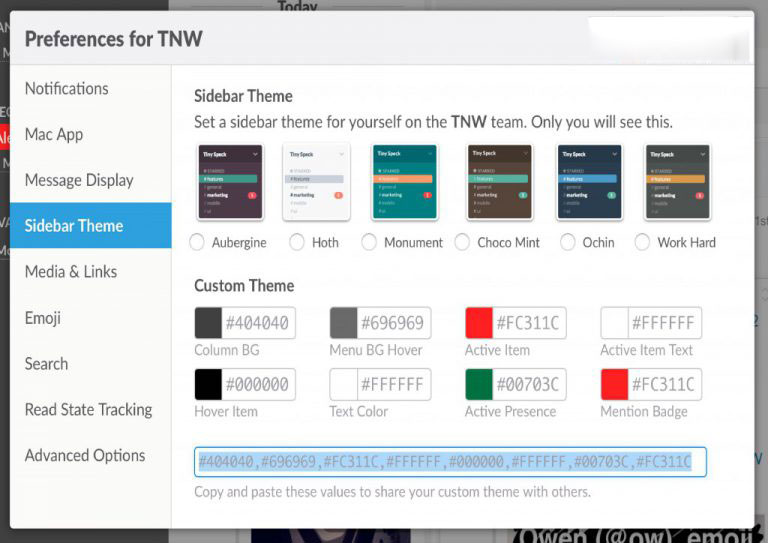
-
Chỉnh sửa tin nhắn
Khi bạn gửi nhầm tin nhắn lên 1 nhóm Slack bạn không cần phải lo lắng. Bạn chỉ cần kích vào tin nhắn, sau đó di chuyển đến dấu răng cưa và sửa lại nội dung tin nhắn.
-
Liên kết với các ứng dụng lưu trữ khác
Bản thân ứng dụng Slack cho phép lưu trữ với dung lượng 5GB, tương đương với 10.000 tin nhắn, nhưng ngoài ra Slack còn có thể hỗ trợ liên kết với những ứng dụng lưu trữ khác như Github, Google Drive, Dropbox, …
-
Emoji
Là tính năng quan trọng không thể thiếu khi trò chuyện, đặc biệt là với Slack bạn hoàn toàn có thể tạo ra những emoji nếu slack chưa có.
-
Team directory
Tính năng này không đơn giản là thông báo tình trạng online hay offline, với Slack bạn còn có thể biết được chức vụ của người đó trong team, trong cơ quan, … Tính năng này sẽ cung cấp cho bạn một cái nhìn tổng quan về những thành viên trong công ty là ai và làm sao để liên lạc với họ.
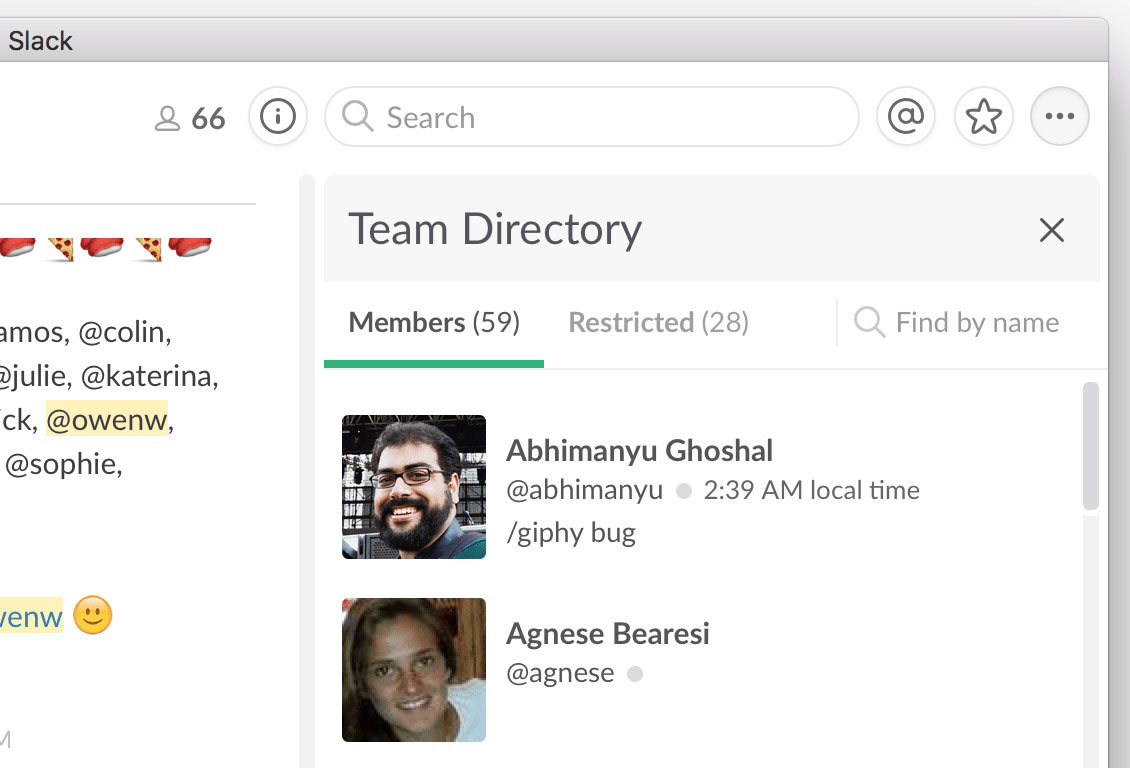
Qua những chia sẻ trên đây, chắc hẳn các bạn đã biết slack là gì? Bạn hãy thử dùng ứng dụng này để sắp xếp các công việc một cách dễ dàng và thoải mái hơn.